Sc封装详细文图教程 WIN7封装教程
win7系统封装wim教程

Win7系统封装制作的全过程网上有很多的各种修改版的系统,作为熟悉电脑的老手们是只使用纯净版系统的,毕竟,网上的修改版系统即使没有病毒木马,也给你塞了一堆你不喜欢的东西。
可是,每次自己重装纯净版系统还是要安装很多自己常用的软件,还要去挨个做下系统配置来适应自己的习惯,自己家的电脑、公司的电脑都可能碰到这个问题,这个时候,我们就可以考虑动手DIY一个专属自己的系统了,是的,这就是封装。
很多人都认为制作封装系统是一件很复杂、很高深的事情。
事实上,真正做过1次封装系统以后,就会发现做封装系统并不困难。
只要具有一定电脑基础(会装操作系统、安装软件,能够比较熟练地使用常用的应用软件),再加上一点点细心和耐心,这样,制作一个专属于自己的封装系统就是一件轻而易举的事情了。
下面,我们一起来制作专属自己的Windows7封装系统吧。
工具/原料•封装前准备••Windows7系统官方发布的安装光盘(镜像)需要预装的各种应用软件,如Office/WPS、Photoshop等等UltraISO和Windows7 AIK。
WindowsPE光盘(最好是Windows7PE光盘)。
Windows7PE光盘可以使用Windows7AIK制作然后,封装制作win7系统就开始了。
不过我也建议大家学习了封装的知识以后,如果你的系统推广的好一定要关注预装软件就赚钱,有360系列,百度系列和装机必备的软件!步骤/方法安装操作系统和应用程序..2.安装Windows7操作系统。
.安装操作系统有4个环节要注意:.①操作系统最好安装在C盘,安装期间(包括后面安装应用程序和进行封装)最好不要连接到网络。
.②如果在安装操作系统过程中输入序列号,进行封装以后再重新安装操作系统不会再提示输入序列号。
除非要制作成OEM版的封装系统,否则在安装过程中提示输入序列号时,不要输入序列号,直接点“下一步”继续系统的安装。
.③为保持封装系统纯净,安装好Windows7操作系统后最好不要安装硬件的驱动。
超详细系统封装图文教程

系统封装教程一、环境要求VMware Workstation8.0(虚拟机)、UltraISO(软碟通)、EasySysprep3.0(封装工具)、Easy_DriverPacks(自由天空驱动包)、XP原版ISO镜像文件、带GHOST和PE的操作系统镜像文件二、操作步骤(一)、创建虚拟机1、新建虚拟机2、选择“自定义(高级)”3、硬件兼容性:“Workstation 8.0”,最高版本4、选择“我以后再安装操作系统”5、根据需要选择操作系统版本6、填写虚拟机名称和存放位置7、填写处理器个数及内核数,默认处理器个数为1,内核数为18、选择虚拟机内存,默认选择推荐9、网络类型选择“不使用网络连接”10、I/O控制类型选择为“BusLogic”11、创建一个新的虚拟磁盘,磁盘类型为IDE12、磁盘空间根据物理硬盘大小而定,选择“虚拟磁盘拆分成多个文件”13、创建完成(二)、配置虚拟机1、右键虚拟机,选择“设置”2、在“硬件”标签中移除“软件驱动器、USB控制器、声卡、虚拟打印机”不相关设备版(三)、安装操作系统。
鼠标点击虚拟机屏幕为进入,Ctrl+Alt为退出虚拟机,Ctrl+Alt+Insert (虚拟机)= Ctrl+Alt+Delete(实机)1、关闭BIOS中软驱接口2、关闭串并口3、调节启动顺序,CD-ROM Drive为第一启动项4、保存5、安装操作系统,方法与实机安装相同(四)备份操作系统1、将操作系统调到自己理想的状态,如分辨率、桌面图标2、提高硬盘权限:关闭“使用简单文件共享”,将C盘Everyone用户提为“完全控制”2、更改镜像文件,选用带Ghost和Win PE的镜像3、重启系统,使用Ghost备份系统,以便以后使用,免除繁琐的安装步骤4、安装VMware Tools5、从实机将应用软件、系统补丁、EasySysprep3.0、Easy_DriverPacks(自由天空驱动包)等拖动至虚拟机D盘(复制粘贴无法操作)7、安装应用软件、配置桌面壁纸和屏保,设置本地用户名等1、打开Easy Sysprep2、下一步,如果以前配置过,会出现ES3 配置文件,可加载使用,免除重复工作3、任务设定界面不推荐使用01、02、03如果封装前使用01,会导致系统补丁安装日期不是还原部署的日期,而是当天安装补丁的日期如果不是很熟悉注册表,建议不要去做优化如果在第03步,关闭了关键性服务,会导致系统安装日期不是还原部署的日期,而是当天系统安装的日期建议将补丁和服务放在“部署任务设定”阶段做4、OEM信息设定计算机名使用*,代表随机,可以设定OEM图片、制造商等,其他默认5、设备驱动处理,默认6、封装部署选项(常规)设定系统序列号、部署背景图片、部署模式背景图片放置在ES3生成的Sysprep文件夹(一打开ES3就会自动生成)内6、封装部署选项(高级)可以设定网络,分辨率等7、部署任务设定系统部署前运行驱动程序Easy DiverPacks,驱动程序包放置在C盘Sysprep文件夹内还可以运行系统补丁、服务处理等批处理文件,如下图02、03补丁批处理.bat文件:格式如下:WindowsXP-KB2079403-x86-CHS.exe /norestart /quietWindowsXP-KB2115168-x86-CHS.exe /norestart /quietWindowsXP-KB2229593-x86-CHS.exe /norestart /quiet禁用服务批处理.cmd文件格式如下:@echo 禁用Alertersc config Alerter start= disabled net stop Alerter8、完成设定任务,开始封装9、封装完成、重启、进入Winpe系统10、进入Winpe系统后,进入系统维护的和使用regedit命令的两个注册表编辑器,删除虚拟机硬盘、光驱和其他设备记录删除HKEY_LOCAL_MACHINE -> SYSTEM和SYSTEM_ON_C中所有ControlSet->Enum->IDE和STORAGE->V olume下所有子项11、使用ghsot备份封装处理过后的系统12、重启,安装VMware Tools,将封装处理过的GHO文件拖至实机(六)使用UltraISO制作ISO文件1、打开一个带GHOST的操作系统镜像文件,如深度、雨林木风等2、将自带的系统镜像文件GHOSTXP . GHO文件删除如果自己制作的GHO文件过大,右上角会变红警告,右键红色区域选择适当大小4、拖动一些应用软件、维护工具至UltraISO中5、另存为镜像文件,切勿使用保存6、制作完成,刻录ISO镜像文件,即可安装实机。
Win7封装经验总结
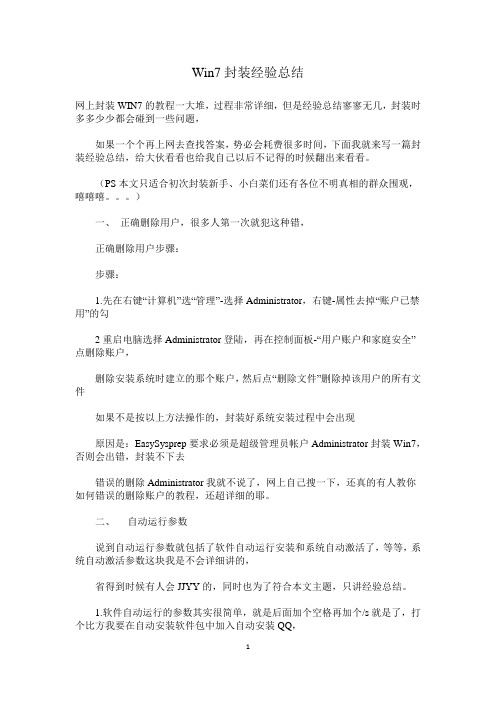
Win7封装经验总结网上封装WIN7的教程一大堆,过程非常详细,但是经验总结寥寥无几,封装时多多少少都会碰到一些问题,如果一个个再上网去查找答案,势必会耗费很多时间,下面我就来写一篇封装经验总结,给大伙看看也给我自己以后不记得的时候翻出来看看。
(PS本文只适合初次封装新手、小白菜们还有各位不明真相的群众围观,嘻嘻嘻。
)一、正确删除用户,很多人第一次就犯这种错,正确删除用户步骤:步骤:1.先在右键“计算机”选“管理”-选择Administrator,右键-属性去掉“账户已禁用”的勾2重启电脑选择Administrator登陆,再在控制面板-“用户账户和家庭安全”点删除账户,删除安装系统时建立的那个账户,然后点“删除文件”删除掉该用户的所有文件如果不是按以上方法操作的,封装好系统安装过程中会出现原因是:EasySysprep要求必须是超级管理员帐户Administrator封装Win7,否则会出错,封装不下去错误的删除Administrator我就不说了,网上自己搜一下,还真的有人教你如何错误的删除账户的教程,还超详细的耶。
二、自动运行参数说到自动运行参数就包括了软件自动运行安装和系统自动激活了,等等,系统自动激活参数这块我是不会详细讲的,省得到时候有人会JJYY的,同时也为了符合本文主题,只讲经验总结。
1.软件自动运行的参数其实很简单,就是后面加个空格再加个/s就是了,打个比方我要在自动安装软件包中加入自动安装QQ,那么自动安装的参数就是QQ.exe /s,一运行后,胖企鹅同志就会自动安装了。
2.自动激活参数的总结,同时也是软件自动安装的总结,很多人在封装系统的时候都会遇到默认参数不对或者激活软件不自动运行,呵呵,这个不是你的人品问题,看我细说后,你将会明白。
自动运行的软件包括激活软件的名称很重要,其一,软件名称中不得有空格,哥第一次就是中了这招,真是痛心疾首啊,这个坑估计大家都有机会遇到,如果你的软件名称中非得有空格那么请用“”,否则的话,你的软件是无法运行的,不信自己可以试试。
win7封装工具sysprep的使用方法说明

win7封装工具sysprep的使用方法说明注意:经本人亲自实验,封装前请先卸载掉杀毒软件和360安全卫士这种安全类软件,否则可能会遇到GHOST到新机器上时启动无法完成配置的问题,详见:win7关于sysprep封装后无法完成配置的问题。
也注意不要把C:\Users目录移动到D盘(方法见:移动Win7用户文件夹(我的文档)默认位置至D盘),否则GHOST到新机器登录时会提示UsersProfile Service服务未能登录无法加载用户配置文件,造成无法登录系统(原因:在PE或其它系统下COPY到D:\Users的目录,Win7用户无权限读写操作,可如果不往D盘CopyUsers目录,因为C:\Users映射D:\Users也会造成登录失败)。
试了下载linkd.exe程序,进入PE,将C:\Users与D:\Users的软链接去掉(命令:linkdc:\Users/D),结果登录时还是提示无法加载用户配置文件,不得已进安全模式试下。
居然可以登录,开启administrator用户,重启正常启动,并用administrator用户登录。
修改c:\users 权限,让原用户完全控制,注销后结果还是不行。
只能用administrator账户登录后,删除掉原用户,重新建一个用户,并把原用户user目录下的桌面和appdata文件夹内容Copy 过来。
至此解决。
----------------------以下是转贴----------------------如图双击sysprep就可以了下面详细介绍各个选项,第一次听说这个工具的先别点击确定不然后果自负如图,软件运行后的界面先说”通用“勾选后会发生什么在安装系统的时候后会多一个硬件重新识别和安装的过程比如:如果是在ide模式下封装的系统要安装在开了ahci的系统上勾选这个就好。
其实这个通用就是让这次封装的系统能在其它不同硬件的计算机上运行。
所以微软的原版系统在封装的时候肯定是勾选了这个的。
Windows7系统DIY技巧、系统封装部署教程和资源、常识、常见问题等实用技术文章汇总(手册)

Windows7系统DIY技巧、系统封装部署教程和资源、常识、常见问题等实用技术文章汇总(手册)笔者继之前编辑整理的【编程高手之路—vb、C、C++、API、批处理、注册表系列教程汇总】【菜鸟成长必学电脑硬件基础教材手册】【菜鸟成长必学综合教材手册】【硬件常见问题的解决方法全书】【详细讲解在线音画编辑器制作音画】……之后,又历时117天多的时间终于编辑整理好了【Windows7系统DIY技巧、系统封装部署教程和资源、常识、常见问题等实用技术文章汇总手册】,本手册综合了笔者对WIN7系统的认识和在使用WIN7系统的操作经验、应用技巧(大部分已经发表在俺的博客、百度空间和各网站)和网上收集整理、修改、编辑而成。
现首发在笔者的博客、百度空间和IT姐妹技术论坛。
本手册分为:系统DIY技巧、Windows7系统封装部署教程和资源、Windows7系统常识、Windows7系统常见问题等四部分。
整理编辑了近1000篇左右的文章和资源。
其中大部分以图文讲解,并根据需要,提供了软件工具(已经打包附在文件夹内)或资源下载地址。
针对目前WIN7系统的越来越广泛应用和这方面的相关资料紧缺,所以俺特意整理编辑这本手册和更多的WIN7系统的爱好者共享,提供给更多在用和想用WIN7系统的朋友,希望能帮上大家。
希望看了此帖的朋友看地我花了100多天的时间和精力上帮把此帖顶起,让更多有需要的朋友看到用到~谢谢哈!!!本手册共分四部,目录如下:一、系统DIY技巧系统下载、安装、启动、使用综合帖WIN7系统进程大全win7注册表操作个人经验总结Windows7开机加速全攻略Windows7系统安全分析与设置Windows7组策略配置全攻略(全套技巧)安装win7后还要做的那些有趣的事情汇总win7的单系统,双系统,多系统的安装方法(图文教程)在win7下使用U盘的几个绝招最新win7DOS命令使用技巧Win7系统安全优化设置教程window7装完后还需要做的几件事XP系统下安装windows7的几种方法windows 7系统瘦身方法Windows XP Mode for Windows Vista(win7不支持虚拟化也可以用) 教你在Windows 7系统中调整多系统启动顺序解决在WIN7下无法打开在XP下建立非法命名文件夹的方法解决在WIN7下无法删除XP的GHO镜像文件的方法浅析windows 7系统进程服务如何在安装Windows 7系统下保留独立的XP系统使用Windows 7 一年多有感文档双面打印的几种方法详细图解启动U盘制作过程在win7完美显示摄像头的技巧在windows 7可以让你文件夹里的快捷方式看起来一目了然、清爽自然在WINDOWS VISTA (XP)系统下直接安装WIN 7系统的方法拯救被“冷落在暗无天日冷宫”中的XP一波三折的经历Windows7安装时无法格式化,并重新创建分区的解决办法Win7一条命令解决部分软件无法安装Windows 7 Shell 命令大名单找回Windows7下可执行程序属性里面的兼容性菜单Windows7开机时死机的解决办法Win 7下audiodg CPU高占用问题的解决方法在双系统下删除Windows 7的技巧Windows 7可执行程序无法运行怎么办别让鼠标把熟睡Windows7唤醒图片--让你的windows7系统只能使用你指定的U盘玩转权限管理,Windows7下禁止USB设备自安装驱动Windows 7照片库帮你完成转换格式与调整大小取消DirectX视频加速功能节约Win7下CPU使用率让Win7中UAC安静工作不再频繁询问Windows xp3和Windows 7 双系统同时安装在C盘的方法让你的windows7系统只能使用你指定的U盘32位XP或32位win7系统下硬盘安装64位win7方法Windows 7中使用建设银行U盾的方法Windows 7窗口切换最大小化慢动作超绚效果初级DIY:手动修改explorer,创造个性化开始菜单按钮详析Windows 7中的WLANnetsh命令找回Windows 7消失的搜索框刷新bios,激活OEM win7旗舰版禁止Win7“乱晃”可节俭系统资源去掉Windows 7快捷方式的小箭头让Windows 7重现XP经典:跳过帐户设定清理Windows 7通知区域图标解决Windows 7视频锯齿的几种方法Windows 7登陆界面背景图片的手动替换法禁止Windows 7资源管理器记忆搜索历史用好Win7的索引,让文件的搜索速度大幅提高开启和禁用Windows 7中的库教你快速打开控制面板中选项方法让你偷偷玩游戏不让他人知道为节省系统资源:请选择始终显示图标,从不显示缩略图加速Windows7开机和关机速度修正注册表加快Windows 7关机速度我个人修改WIN7的方法在WINDOWS 7 下配置IIS7.0+CMS的方法用Windows 7的家长控制功能来控制孩子上网时间教你在Windows7下设置让麦克风发出声音Windows 7 安全:UAC 详解利用好组策略,可让Win7变得更安全轻巧设置让Win7停止自动安装驱动程序更改系统输入法图标不用重装系统Win7下直接开启ACHI一招轻松还原Windows 7 默认字体教你玩转Windows 7系统时钟Windows 7系统更新后无需重启教你正确使用“netstat”命令,让化身为Windows 7安全高手windows7 上帝模式BIOS里设置ACHI模式让Windows 7更快Windows 7失眠了解决无法休眠的故障教你启动Windows 7性能监视器跟踪数据巧妙破解WINDOWS 7 登陆密码Win7家庭普通版升级到旗舰版Win7右下角操作中心的小白旗图标彻底删除技巧装好Win7系统后还可安装独立的XP系统Windows 7下轻松实现——无线网卡软AP功能重装Win7系统后导入先前XP模式虚拟机教你如何设置让系统每次开机都会自动宽带拨号上网的小技巧批量删除Win7下的WINDOWS.OLD文件夹快捷方式小箭头的正确去除法巧用注册表自定义Win7预览窗口大小就地取材Windows7自身就能调整分区教你如何在Win7中将“用户文件夹”设在非系统盘中的方法手工克隆Windows操作系统隐藏帐户清除桌面“幽灵”图标二、Windows7系统封装部署教程和资源Win7 封装深入研究教程《步步为营封 Win7》网络第一篇WIN7封装深入研究教程《步步为营封WIN7》有图版封装制作Windows7系统完全攻略个人封装win7的过程(教程)自己来封装Win7系统win7系统封装教程windows7家庭版下载win7原版镜像, ghost win7下载[Win7风暴] Ghost Windows7 电脑公司软件选择版[官方发布正版]Ghost Windows 7 Ultimate 电脑公司装机版 V1.0 [普7风暴&已激活]《中关村 GHOST WIN7 纯净自选旗舰正式珍藏版》[装机王]《中关村 GHOSTXP & Win7 纯净装机典藏版 2010》万能合盘【久经测试】电脑公司GHOST_32位WIN7装机V2.0(09年12月)旗舰版2.1G+专业版1.28G2010年最新版电脑公司 GHOST WIN 7 装机版 32位(专业版+旗舰版)V2.0Ghost Windows 7 Ultimate x86 OEM 万能预装版 V2Ghost Windows 7 Ultimate 电脑公司装机版 v1GHOST电脑公司VIP_XP+WIN7笔记本台式机装机版9.2windows 7正式旗舰装机GHOST版 Y9.2(完美OEM激活)大地首发集成驱动ghost win7旗舰版(完美OEM激活)完美WIN7:GHOST Windows7 X86 电脑公司旗舰版V10.0(1.2G)完美Win7Ghost Windows 7 Professional X86 电脑公司旗舰版新年献礼Ghost Windows7 X86 电脑公司精简旗舰版(CD版)纯净安装包win7装机必备免费软件推荐下载教你制作自己的win7安装盘修复系统教你自己制作WINDOWS 7(32bit)集成驱动版安装光盘教你自己制作Windows 7集成驱动版(内置第三方驱动)安装光盘[64位]自己制作WINDOWS 7集成驱动版安装光盘(X86)微软官方win7最新主题包下载精选USB闪盘启动安装Win7懒人工具Windows 7 USBDVD Download tool 发布当你WIN7出问题,无法启动时怎么办(带附件)(附件:附件--当你WIN7出问题,无法启动时怎么办)官方推荐高清壁纸WIN7体验指数破解器 V1.0 简体中文免费版(带附件)(附件--WIN7体验指数破解器 V1.0 简体中文免费版)精美主题包下载集合把Windows 7开始菜单改回XP经典样式Win7中批量卸载让无效程序重新可用Vista黄皮书电子书(带附件)自己喜欢的系统登陆和关闭音乐(带附件)(附件:XP启动关机关机仙剑4 关机音乐启动仙剑4)支持win7的DOS启动工具箱2009一款仿苹果的WIN7主题星球毁灭windows7梦幻幻桌面推荐一款磁盘分区管理工具Windows 7分区大小随意更改微软官方全主题包下载分享分享个人收藏的屏幕保护程序(带附件)(附件--分享个人收藏的屏幕保护程序)酷炫绿色桌面小工具分辨率设置任意改软件Windows 7 硬盘安装器简体中文免费版(带附件)(附件--Windows 7 硬盘安装器简体中文免费版)win7专用梦幻紫色主题破解版下载(带附件)(附件--win7专用梦幻紫色主题破解版下载)最新原版windows7镜像包下载集合(附加激活程序)[带附件] [附件--最新原版windows7镜像包下载集合(附加激活程序)]微软官方桌面小工具(带附件)(CPU 网络监控 Google 谷歌搜索 Google 中文版 reggelre 闹钟百度搜索插件多语言自动翻译复古天气日期和时钟淘宝网-商品搜索歪歪工具箱1.4.1 歪歪搜索集合)三、Windows7系统常识Windows7基础教程视频下载(初学者之路-Windows7基础教程)初学者之路-Windows7基础教程Win7节省电池电量的九个途径WIN7里各种软件的兼容情况大集合Win7如何卸载IE8Win7为何是用IE8打开GIF图片WIN7文件视图设置技巧Win7系统问题解决方法Win7中IE8快捷键使用大全Win 7 RC官方简体中文语言包安装方法Win 7下获得管理员权限图文教程Windows7节能方案延长笔记本续航时间Windows7能直接查看无线密码(XP不能)Windows7虚拟内存的正确设置Windows 7 RC的中文语言包安装步骤Windows 7:激活IE8的光标浏览模式Windows 7顶级升级疑难解答Windows 7各种安装方法优缺点分析Windows 7启动时空白鍵空格键的妙用Windows 7系统如何查看显示适配器信息Windows 7系统下XP模式存在六大缺陷Windows 7下解决“轻松传送”找不到文件问题安装win7全过程图测试你的CPU能否支持Windows7的XP模式查看windows7是否激活的方法查看Windows 7具体版本号最简单方法关闭部分Win7视频预览节约系统资源关于windows7的激活问题简单的windows7安装方法---PE下全新安装简单解析一下U盘安装Win7系统的步骤教你用U盘安装系统来自微软官方的Windows 7快捷键大全你的windows7变慢了吗浅析安装Windows 7失败的多个原因让Windows 7系统具有反选文件功能让Windows 7远程协助来帮你让我们在Win 7重新找回XP的功能删除休眠文件hiberfil.sys节省大量C盘空间玩转Windows7的安全模式:清理、还原、保护、杀毒为何系统空闲时硬盘却会高速运转系统显示语言更改为简体中文的方法详解32位64位Windows 7修复Windows7激活失效ID错误用Win7帮我记录问题,让XP用户羡慕去吧用Win7磁盘配额管理把黑客关在门外用好Windows 7故障诊断台综合考虑解决系统网络掉线原因及方法四、Windows7系统常见问题每次打开视频CPU占用就100常见问题集合(打包)Windows7使用答疑3000条(打包)win7经典问题精选100例XP和win7前置音频插孔无声音的解决办法在Windows 7里面安装VB6解决16:9游戏不能玩穿越火线的问题宽屏的问题解决Windows 7天气预报解决WIN7玩游戏无法全屏问题硬盘法全新安装ghost系统教你先安装win7后安装XP的方法完美解决锐捷不能运行的问题解决VistaWindows7下USB插拔后无法再识别的故障解决Windows7 无法建立网上邻居共享文件的方法完美解决windows7淘宝支付宝插件、证书的所有问题(带附件)(支付宝问题)有效解决win7爆音的一种途径(带附件)(声音增强SRSPremiumSound)解决Windows 7字体太小的问题Windows7基础版回收站和边栏设置问题网页安全恶意劫持主页之强力修复法windows7游戏全屏问题又一解决方法Win7光驱(刻录光驱) 不读盘,自动弹出解决办法优化大师后遗症:windows7闪屏的解决方法解决Windows 7下面不能玩CF、QQ飞车之类腾讯游戏的方法Win7下微星主板前面板耳机插孔为什么无法用解决Windows 7 提示网络自动断开连接解决Win7下游戏花屏的方法一个简单解决win7系统下不能玩魔兽的方法解决Windows 7 64位系统网卡驱动安装问题解决win7开机网络识别慢问题有效的显示桌面IE图标,非快捷方式Windows7无法识别一些DVD光驱问题解决Windows 7下看电影双语并行问题解决Windows 7下打开IE8速度慢问题解决16:9宽屏分辨率的问题32位Windows 7系统也用4GB以上内存win7系统图标随意更改diy的唯美软件支持win7 x64系统Win 7登录界面实现自动切换的方法如何给Win7添加网络打印机Windows 7忘记密码怎么办Win7分区无法重命名如何解决Win7为啥装不了搜狗拼音解决64位Windows 7与DNF兼容性问题Windows 7的WMP12中如何设置文件关联Windows7主题使用方法完美Windows7苹果主题把Windows 7开始菜单改回XP经典样式解决Windows 7开始菜单错位问题相关内容图片:部分软件工具和资源图片:。
SC3.0封装工具之高端玩法

SC3.0封装工具之高端玩法SC3.0封装工具 SC3.0相对2.0版本改变较大,一些可见的,隐晦的,不直观的功能可能大家不知道怎么使用,所以特开此贴详细的解说一下SC3.0各方面功能的使用,以便更好的利用SC3.0的优势来定制自己所要的需求。
1、封装方式1.1、系统封装传统方式[普通用户]这种方式为传统的的封装,适合所有用户。
1.2、防流氓封装方式[联盟用户尊享]这种方式加入了复杂而智能的防流氓篡改机制的封装,可有效防止PE或其它方式的非法篡改,此方式仅供系统总裁联盟活跃用户,如果你已经加入了系统总裁联盟但提示用户等级不足,那说明你目前在联盟的收益还未到达使用等级,只需要积极推广联盟产品即可。
防流氓封装使用方法:使用此方式需要生成一个授权文件,在sc里使用联盟账号进行登录,生成授权文件即可,如果是在断网环境也是可以封装的,前提是先在一个有网的环境下生成授权文件,然后把授权文件和sc主程序一起拷贝到断网环境即可正常封装了。
1.3、大客户高级封装方式[联盟大客户尊享]这种方式是一种特殊的封装机制,抛弃了传统的封装原理,此方式仅供系统总裁联盟大客户使用。
2、封装后修改SC的配置文件由于SC3.0封装后的配置文件加密了,所以不能像2.0那样直接打开配置文件进行修改了,3.0需要通过sc主程序来修改,具体方法如下:2.1、先拷贝SC3.0封装后的配置文件到桌面或其它目录,封装后的配置文件路径在windows\ScData\Scdata.sc。
2.2、打开SC主程序移到右上角设置图标点击“导入配置文件”,然后在SC里操作你要修改的内容。
2.3、SC修改操作完成以后移到右上角设置图标点击“导出配置文件[.sc]”,选择需要导出的路径。
2.4、把导出的.sc配置文件替换到封装后的配置文件路径在windows\ScData\Scdata.sc。
3、开启黑屏急救[按Ctrl+F11]的说明开启黑屏急救是为了防止分辨率设置过高导致显示器超频并黑屏,勾选sc里的开启黑屏急救功能当出现问题直接按Ctrl+F11即可解决黑屏问题,SC3.0在勾选本功能以后会创建程序到开始菜单,这个程序是常驻系统里的,但没有加入启动项的,只是响应了用户快捷键,如果你有强迫症那请无视。
Win7母盘精简到到封装及常见问题解决
Win7母盘精简到到封装及常见问题解决旭哥2014.8.27蛋疼而作1.资源下载2.准备工作3.RT7Lite精简4.DIY封装5.常用问题解决啧~,蛋真疼,声明一下本篇东东是无聊写写,顺便赚点小分什么的,里面有些东西是别人那拿来的,但步骤比网上的要简单很多。
看完这篇还做不出系统的童鞋加我QQ:2414993525(必须是女的才加,漂亮的可手把手教)一.资源下载:1.rt7lite用来破开win7并精简的。
这东东是免费的,去官网下吧不过好像最近官网关了。
去网上其它地方下也没关系,版本好像没什么要求,我用的是15.3M版本。
注意:如果你是在win7 64位系统下精简,那要下64位的rt7lite。
但如果你要在32位系统下精简64位系统,还是得装32位版的rt7lite2.win7原版系统,用迅雷就用了(这里多句嘴,请用迅雷迷你版,其它版本广告又多又慢)win7 64位下载地址:ed2k://|file|cn_windows_7_ultimate_with_sp1_x64_dvd_u_677408.iso|3420557312|B58548681854236C7939003B583A8078|/win7 32位下载地址:ed2k://|file|cn_windows_7_ultimate_with_sp1_x86_dvd_u_677486.iso|2653276160|7503E4B9B8738DFCB95872445C72AEFB|/3.VMware虚拟机:这东西可以帮我们省很多事,我用的版本是:VMware (虚拟机,永不过期,支持各种系统) 7.1.4.385536 汉化完美精简注册版下载地址:自己去找,我在下的4.DiskGenius 版本我不知道了,反正4以上的,windows版的哦,百度一搜就出来了5.推广软件:我们做系统图什么呀,除了DIY方便一下,爽一爽,当然也想顺便赚点小费什么的。
VM虚拟机win7系统封装详解2014修订版
點擊完成后便開始win7系統的封装,切忌封裝完成后要重新進入PE系統,製作 Ghost備份,不然前面做的都是無用功!
注:VM虛擬機一個特別好用的功能就是快照功能,即可以在任何時刻備份系統, 然後在任意時刻恢復到之前快照的狀態,對於系統的相關測試有很大幫助。 以避免在錯誤操作后迅速恢復到默認狀態。
UpdateServerProfileDirectory=1 <CopyProfile>true</CopyProfile>
啟用administrator帳戶,設置統一規定管理員密碼,然後登入administrator, 刪除系統預設的User帳號。操作如下:
對於怎樣刪除User帳號,在這裡需要注意的是,只有通過以上方法,即在控制麵板 中,通過用戶帳號管理刪除,才能正常的封裝系統。假如通過計算機管理直接刪除 User帳號,然後在C盤中刪除其User文件夾,將會出現錯誤。這個在自由天空中已有 案例。所以這裡和大家說下,避免出現同樣的問題,少走彎路。
可自定義填寫
以上需注意的均用紅色框標出,系統還原設定,部署背景圖片可以讓畫面美觀, 驅動加載一定選中,部署模式設置也是根據喜好自定義配置
以上是封裝過程中比較重要的設定,下面詳細講解: 01:是萬能驅動的安裝,XP封裝是選在部署前調用,Win7在部署或中后期調用 02:autorun病毒免疫的批處理,選在部署后調用,也可以放在部署前。 03:802.1x 驗證相關設置的批處理文件,首次登錄時調用。 04:卡巴斯基重置GUID的批處理文件,首次進入桌面時調用,不等待模式。 05:調用裝置管理員、智慧刪除驅動安裝後的剩餘文件,首次進入桌面調用。
2.
3.
4.
5.
6.
7.
Байду номын сангаас
Windows系统封装教程(PPT图文精解)
等待进度条完成,关闭dism++。
关机,在虚拟机设置页面映射磁盘
导 出 封 装 备 份
①左键点一下 ②左键点一下
③左键点一下
选中第二个磁盘才是D盘,将install.wim复制出来备用
导 出 封 装 备 份
①左键点一下
②左键点一下
虚 拟 机 安 装 系 统
進 入 审 核 模 式
封 装 系 统 设 置
运 行 封 装 软 件
稍后备份工作完成,从 启系统。 从启后应直接進入 PE,切不可再次从 硬盘启动!
制作一个快照,以便于测试后能回到该 阶段。。
运 行 封 装 软 件
运 行 封 装 软 件
从启進入PE,再次启动 Easy Sysprep進行第二阶 段封装。 注意事项同第一阶段。
运 行 封 装 软 件
虚 拟 机 装 系 统
進 入 审 核 模 式
封 装 系 统 设 置
运 行 封 装 软 件
导 出 封 装 备 份
异 机 还 原 测 试
虚 拟 机 装 系 统
用vmware软件建好一个虚拟机, 相当于到电脑城新配了一台电脑, 但没有系统还跑不起来。 首先,我们要为这台虚拟机安装 微软官方原版系统。下面我们以 安装32位windows8.1 update 企业版举例演示。
安装最新病毒库后,Defender杀毒软件 不会再出现600多天未更新的提示
封 装 系 统 设 置
不建议在安装常用软件的步骤中,安装杀毒软件 并進行封装,易引发问题。
从启到PE环境,進行补丁安装操 作。这一设定同最初安装系统时 相同。
封 装 系 统 设 置
左键点一下
在虚拟机光驱中装入PE光盘
封 装 系 统 设 置
步步为营封Win7
步步为营封Win7原创:IT天空声明:本教程原创为IT天空论坛,本人略加修改后供大家参阅。
其中,本人对技术性内容未做任何修改,如果您发现有错误的地方,请直接联系IT天空。
(复制或转载请勿删除本段)附件:本文中提到的相关附件,已集中打包为一个文件,如有需要,请单击这里。
引言Win7 RTM已经发布了,其实我从最早VISTA时就研究过WIN6.X这一代系统的封装,之前又在WIN7 7264版本上实践过部分WIN7封装技术。
想了很久,不想像以前那样只发个傻瓜化的工具给大家用,因为那样会使很多技术变得封锁起来,所以我决定写这篇教程。
这篇教程可能会分成很多章节,我会每隔1~3天更新一章,在这期间我会和大家一起一步步的完成对WIN7的封装,并和大家共同探讨这其中的问题,很渴望大家能积极参与。
今天我只写了个引言,也算是我的一些感慨,不过我仍请大家细读一下这个引言,这将为我们今后一起研究WIN7封装打下良好的基础。
第一章引言虽然是引言,但是我仍请大家耐下心来阅读,我相信本文即使是引言部分也可以给您带来些许收获。
一、现状!傻瓜式工具最终造就了什么?本来制作各类智能化工具的初衷是提高工作效率、降低技术门槛以及减少不必要的人力物力消耗,但从实际情况看,并非是如此。
工具越来越智能,操作的选项越来越少,很多以前需要大量手工操作的事情现在变得按一下按钮一切搞定。
诚然,这提高了工作效率,但也一定程度上的封锁了技术,降低了真正技术的交流。
试问有多少人了解这一个按钮后面的真正技术?有多少人真的明白智能化工具究竟做了哪些事情?越来越少的人关心封装部署技术的核心部分,越来越多的人只追求封个系统了事,太多人习惯于浮于表面的所谓技术交流,太多人习惯于等待高手做出“按一个按钮解决一切事情”的工具。
如果有太多人依赖智能化工具,那将有太多人不明白这项技术的真谛,那会导致只有太少的人能进行这方面的技术交流。
技术交流渠道越来越窄,技术水平发展速度越来越慢,技术层次越来越低,这样的结果又有几个人希望看到?本文立足于这个现状,借微软Windows7操作系统的发布,和大家一同探讨系统封装与部署技术。
- 1、下载文档前请自行甄别文档内容的完整性,平台不提供额外的编辑、内容补充、找答案等附加服务。
- 2、"仅部分预览"的文档,不可在线预览部分如存在完整性等问题,可反馈申请退款(可完整预览的文档不适用该条件!)。
- 3、如文档侵犯您的权益,请联系客服反馈,我们会尽快为您处理(人工客服工作时间:9:00-18:30)。
母盘系统帮助自动智能扫描并检测当前被封装的系统状态,全面扫描系统信息、封装部署必备文件、封装部署所依赖的各大细节、系统精简等多项导致封装部署失败的文件和事项,并且提供系统修复和精简功能。
功能详解①、系统信息栏:当前系统项目为检测当前系统类型;封装支持项目根据系统类型进行判断是否符合Sc支持的系统平台;如果支持结果返回YES反之返回NO;系统使用容量项目检测当前系统分区所占用的磁盘空间;GHOST预计大小项目是根据GHOST 带-Z9参数进行备份预计的大小,这个大小数据仅供参考。
②、封装信息栏:根据Sc对当前系统的做深度扫描的结果(主要对于系统封装纠错、系统精简、系统精简过度的检测和处理方式),左边为检测栏目,右边为检测说明和处理方式。
③、信息说明栏:针对Sc的检测项目做详细的说明和建议,对使用者做一个参考。
④、一键处理栏:针对Sc的检测项目做一键自动处理,请根据说明和建议进行操作。
工具大全帮助(图一)功能详解①、在线工具:提供封装相关的精品辅助软件的下载,每款软件都经过多次测试无误的精品软件,一站式封装全套软件一网打尽,并提供及时更新和测试。
②、离线工具:SC的子程序及第三方辅助工具。
(图二)功能详解OEM设置工具:设置系统的OEM信息并集成了大部分品牌机器的OEM信息,提供预览、清除以及加载上一次使用的OEM信息记录功能。
目标系统栏目主要是针对目标系统安装完成后首次进桌面以后的一些设置,先上界面图:功能详解下面根据图二进行详细阐述。
一、常规设置:1、运行设备管理器:弹出设备管理器,方便客户机查看被安装好的系统驱动安装等情况,这个执行已加入到任务计划里,可以自由编辑。
2、智能弹出光驱:智能判断光驱门是否打开,若有碟子则弹出,反之不执行。
3、智能调整分辨率:根据显卡及显示器进行智能调整客户机的分辨率,点击进去还可以设置指定分辨率以及设置分辨率导致黑屏的应急功能。
4、清理系统垃圾文件:智能清理系统垃圾文件。
5、创建宽带拨号连接:创建一个宽带拨号连接并发送快捷方式到系统桌面。
6、关闭系统还原:关闭目标系统的系统还原服务。
7、跳过Internet向导:系统默认安装完成后进系统首次打开IE会弹出一个设置向导,如果勾选了该功能则不弹出向导。
8、删除Media Player快捷方式:系统默认安装完成后会发送一个Media Player播放器的快捷方式至桌面,如果勾选了该功能则不创建。
9、系统失败优化处理:这里的优化主要是针对我的电脑属性-高级-设置里的系统失败项目的优化。
10、关闭系统更新:关闭目标系统的系统更新服务。
11、清除显卡右键菜单:清除目标系统安装显卡驱动后的桌面右键菜单里的显卡设置菜单。
12、清除AUTO病毒:清除目标系统所有分区的AUTO病毒创建的自动运行文件。
13、智能转移IE收藏夹:分别为智能自动转移和手动指定目录转移,14、智能转移我的文档:分别为智能自动转移和手动指定目录转移15、智能转移虚拟内存:分别为智能自动转移和手动指定目录转移,16、清空多余开机启动项:清除目标系统在安装过程中产生的开机启动项,Sc将根据封装前的开机启动项目清理在部署过程中加载的多余启动项。
二、扩展设置:1、智能将文件系统转成NTFS格式:这个主要是满足部分同学对FAT32格式进行封装设置的,Sc智能识别目标系统是否为NTFS格式,如不是则不执行,反之执行转换并可以自定义是否弹出提示框及提示框提示内容。
2、进入系统后删除安装的硬件驱动包:自定义被删除的驱动目录,是否弹出提示框及提示框提示内容,此项目带倒计时不删除处理的功能,倒计时间为1分钟,当一分钟无人值守则自动退出,这个执行已加入到任务计划里,可以自由编辑,对于驱动目录可以采用系统环境变量或SC提供的变量的方式书写,如:C:\Drivers可写成%SystemDrive%\Drivers。
3、显示操作系统列表菜单等待时间:系统在安装完成后默认会把这个时间设置为30秒,通过此功能可以自定义等待时间。
4、计算机名称根据自定义前缀随机:为了防止局域网名称雷同的问题,使用此功能可以自定义计算机名随机,前缀名可以自定义,SC随机计算机名称原理为:用户自定义前缀+当前时间(年月日时分),由于计算机名有15位长度的限制,所以SC的执行会根据用户自定义前缀的长度自动缩短当前时间的长度,公式为:计算机名=用户自定义前缀+当前时间(当前时间长度=15-用户自定义前缀的长度),如用户自定义前缀为“SC-”,那么最终的计算机名为:SC-201306061226,这里自定义前缀为3位,加上当前时间12位正好15位,如果用户自定义前缀为5位,那当前时间就会缩短两位,如用户自定义前缀为"SYSCE",那么最终的计算机名为:SYSCE1306061226,所以自定义前缀最佳为不超过3位。
5、智能开启笔记本电脑休眠功能:SC智能识别笔记本电脑并把休眠功能打开。
6、智能关闭笔记本电脑小键盘:SC智能识别笔记本电脑并把小键盘关闭。
7、智能开启笔记本电脑无线服务:SC智能识别笔记本电脑并开启无线网络服务。
8、注册名称:SC智能识别笔记本电脑并开启无线网络服务。
9、智能开启笔记本电脑无线服务:SC智能识别笔记本电脑并开启无线网络服务。
10、注册名称:自定义目标系统的注册名称。
11、注册单位:自定义目标系统的注册单位。
12、安装序列号:预制目标系统的安装序列号。
13、自动设置IP地址:预设目标系统的IP地址,本模块分固定IP和随机IP的设置。
计划任务:对部署过程提供的强大自定义外部软件和设置的接口模块、接口数量无限,提供的接口过程有5个,分别是:系统部署前、部署中、部署后、首次进系统登录时,首次进系统进桌面时;提供运行的接口类型有4种,分别是:运行软件、导入注册表、删除文件、删除文件夹;对于运行的接口方式有4种,分别是:正常运行、隐藏运行、最大化运行、最小化运行;对于运行接口完成后还提供删除接口源文件的功能,并每个接口间运行都可以自定义等待时间、不等待、等待上一个接口运行完成的模式,界面上右击可以编辑任何和删除等操作,界面表格里的序号代表运行的顺序。
功能详解1、任务类型:一共有四种,分别为:运行程序、导注册表、删除文件、删除文件夹。
2、运行模式:一共有三种,分别为:不等待、等待执行完成、自定义等待时间,这个是接口间运行的性质,如一个接口选择了不等待,那么程序会不等待那个接口运行完成直接继续下一个接口的运行,以此类推。
3、等待时间:这个是接口选择了“自定义等待时间”才生效的,当接口选择了“自定义等待时间”,则在此输入等待的时间,单位秒。
4、运行计划:一共分五个阶段,分别为:系统安装前、系统安装中(注册组件时)、系统安装后、首次登录时、首次进桌面。
5、运行方式:一共有四种,分别为:正常运行、隐藏运行、最小化运行、最大化运行。
6、善后处理:一共有两种,分别为:保存默认、删除文件,这个是在接口源文件运行后执行的。
7、执行路径:一共有四种,分别为:默认系统、外置U盘、外置光驱、所有盘符,默认系统路径为绝对路径或系统环境变量路径,当选择非默认系统路径模式则代表调用外置设备接口,外置接口的路径方式是程序将以SC内部变量来代表盘符的,变量分别为:外置U 盘的盘符变量为%SCU%、外置光驱的盘符变量为%SCCD%、所有盘符的盘符变量为%SCALL%,您可以使用界面上自动选择目录也可以手动书写,手动书写例子:假如调用U盘根目录下文件夹为Test目录下的abc.exe文件,路径书写为:%SCU%\Test\abc.exe,以此类推。
8、执行参数:程序执行参数。
功能详解1、部署背景图:一共有三种,分别为:单张图片、多张图片、系统默认,多张图片为循环展示一组图片、系统默认的部署图只支持BMP格式图片。
功能详解1、部署背景图:一共有三种,分别为:单张图片、多张图片、系统默认,多张图片为循环展示一组图片、系统默认的部署图只支持BMP格式图片。
2、背景图路径:可以直接使用按钮浏览也可以自己书写,支持系统环境变量也支持外置SC内部变量。
3、多图切换速度:这个需在部署背景图勾选了多张图片才生效,切换速度单位秒。
4、部署前启用密码验证机制:当勾选了此功能则会在系统部署前弹出密码框,无密码不安装,点击查看效果图。
5、验证的密码:该项需勾选了部署前启用密码验证机制生效,密码自定义,点击查看效果图。
6、部署前启动安装协议机制:当勾选了此功能则会在系统部署前弹出安装协议,不接受不安装,注意此功能默认倒计时接受安装协议,倒计时间和协议内容可以自定义设置,点击查看效果图。
7、跳过WIN8安装的教学动画:勾选了这个将跳过WIN8安装时的一些教学动画。
8、跳过OOBE过程并自动激活用户Administrator:这个主要针对NT6系列系统的设置,因为系统默认安装后会自动关闭Administrator用户,这对于封装来说是一个悲剧,所以勾选本项将自动激活Administrator用户。
9、部署分辨率:设置系统部署时的分辨率,可以自定义。
10、系统部署文字颜色:这个主要针对WIN7或以上系统并且在设置了背景图的情况下生效,点击查看效果图。
部署模块Sc提供了丰富的多样化部署模块,各大模块都是独立的,在界面里双击或右击模块名称进行对模块的单独设置。
0、系统安装时间控件:这个是独立的系统时间和安装使用的时间控件,可以和别的部署模块并存,但为了美观需设置坐标,字体颜色等,可以通过预览来调整满意的设置。
热键运行程序控件:这个是独立的控件,可以和别的部署模块并存,但为了美观需设置坐标,快捷键,调用的程序,字体颜色等,可以通过预览来调整满意的设置,此模块为注册快捷键实现的,所以设置的时候尽量不要和其他快捷键冲突。
2、CPU内存使用控件:这个是独立的控件,可以和别的部署模块并存,但为了美观需设置坐标,颜色等,可以通过预览来调整满意的设置。
3、部署窗体风格控件:这是一个第三方控件,加载后让所有窗体都拥有Aero Peek风格的透明窗体。
4、屌丝逆袭部署模块:此模块已经包含了热键启动外部程序和系统时间,所以选择了此模块建议不要再去选择“系统安装时间“模块和”热键启动外部程序”模块,点击查看部署效果图。
5、四格进度部署模块:此模块已经包含了系统时间,所以选择了此模块建议不要再去选择“系统安装时间”模块点击查看部署效果图。
6、炫彩流星部署模块:此模块已经包含了热键启动外部程序和系统时间,所以选择了此模块建议不要再去选择“系统安装时间“模块和”热键启动外部程序”模块,点击查看部署效果图。
注意:4、5、6部署模块运行界面会相互遮盖,影响美观,所以建议3选1,不要多选!功能详解1、自动运行系统的封装程序进行封装:自动运行系统的Sysprep.exe进行封装,建议勾选。
